Microsoft Outlook을 사용하다 보면 계정 설정이나 앱 실행 중에 갑자기 “문제가 발생했습니다”라는 다소 애매한 오류 메시지가 나타날 때가 있습니다. 이 메시지는 무엇이 잘못되었는지 명확하게 알려주지 않기 때문에 오류를 해결하기가 더욱 어렵게 느껴질 수 있습니다.
이러한 어려움을 해소하고자 Windows 환경에서 Outlook의 “문제가 발생했습니다” 오류를 해결할 수 있는 모든 방법을 정리했습니다.
1. 레지스트리 파일 수정
자동 검색 기능은 사용자가 직접 설정 정보를 입력하지 않아도 Outlook에서 이메일 계정 설정을 자동으로 구성해 주는 편리한 기능입니다. 그러나 이 기능이 타사 웹 서버로부터 예기치 않은 응답을 받게 되면 Outlook에서 “문제가 발생했습니다” 오류를 표시할 수 있습니다. 이 문제를 해결하려면 PC의 레지스트리 파일을 일부 수정해야 합니다.
레지스트리 파일을 잘못 수정하면 시스템에 심각한 문제가 발생할 수 있으므로, 변경하기 전에 반드시 레지스트리 파일을 백업하거나 시스템 복원 지점을 만들어두는 것이 좋습니다.
- Win + R 키를 눌러 실행 창을 엽니다.
- 실행 창에 ‘regedit’를 입력하고 Enter 키를 누릅니다.
- 사용자 계정 컨트롤(UAC) 메시지가 나타나면 ‘예’를 클릭합니다.
- 레지스트리 편집기 상단의 주소 표시줄에 다음 경로를 복사하여 붙여넣은 후 Enter 키를 눌러 자동 검색 키로 빠르게 이동합니다.
Computer\HKEY_CURRENT_USER\Software\Microsoft\Office\XX.0\Outlook\AutoDiscover
위 경로에서 ‘XX.0’은 사용 중인 Office 버전에 따라 변경해야 합니다. (예: 16.0 = Office 365, Office 2019, Office 2016, 15.0 = Office 2013)
- ‘AutoDiscover’ 키를 마우스 오른쪽 버튼으로 클릭하고 ‘새로 만들기 > DWORD(32비트) 값’을 선택합니다.
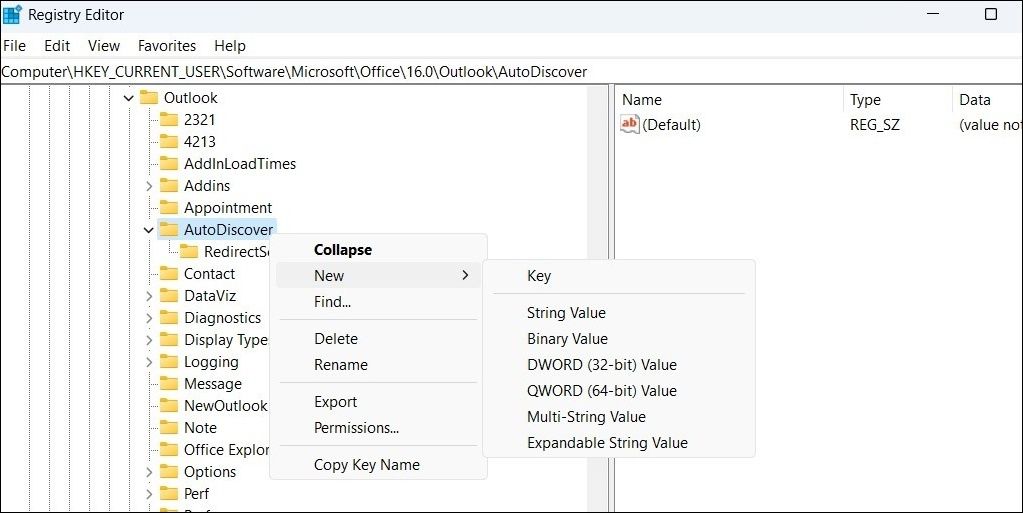
- 새로 생성된 DWORD 값의 이름을 ‘ExcludeHttpsRootDomain’으로 변경합니다.
- ‘ExcludeHttpsRootDomain’ DWORD 값을 더블클릭하여 값 데이터를 ‘1’로 설정합니다.
- ‘AutoDiscover’ 키를 다시 마우스 오른쪽 버튼으로 클릭하고 ‘새로 만들기 > DWORD(32비트) 값’을 선택합니다. 새로 생성된 값의 이름을 ‘ExcludeHttpsAutoDiscoverDomain’으로 지정합니다.
- ‘ExcludeHttpsAutoDiscoverDomain’ DWORD 값을 더블클릭하여 값 데이터를 ‘1’로 설정합니다.
- ‘ExcludeSrvRecord’ 및 ‘ExcludeLastKnownGoodUrl’이라는 두 개의 DWORD 값을 추가로 생성하고 각 값 데이터를 ‘1’로 설정합니다.
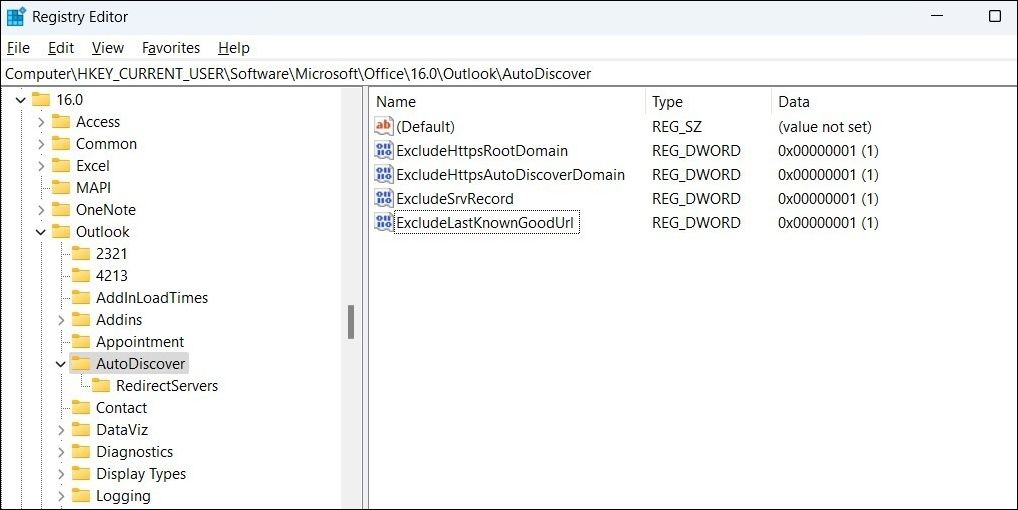
이제 PC를 재시작한 후 Microsoft Outlook에서 “문제가 발생했습니다” 오류가 여전히 나타나는지 확인해 보십시오.
2. 안전 모드로 Outlook 실행하기
Outlook의 타사 추가 기능이 앱 작동을 방해하여 오류를 유발하는 경우가 있습니다. 이러한 경우인지 확인하려면 Outlook을 안전 모드로 실행해 보십시오.
안전 모드에서 Outlook이 정상적으로 작동한다면, 추가 기능 중 하나가 문제의 원인일 가능성이 높습니다. 문제의 추가 기능을 찾으려면 모든 추가 기능을 비활성화한 다음, 하나씩 다시 활성화하면서 테스트해야 합니다. 다음은 그 단계입니다.
- Outlook 앱에서 ‘파일 > 옵션’을 클릭합니다.
- ‘Outlook 옵션’ 창의 왼쪽 사이드바에서 ‘추가 기능’ 탭을 선택합니다.
- ‘COM 추가 기능’ 옆의 ‘이동’ 버튼을 클릭합니다.
- 표시되는 창에서 모든 확인란을 해제하여 추가 기능을 비활성화한 다음 ‘확인’을 클릭합니다.
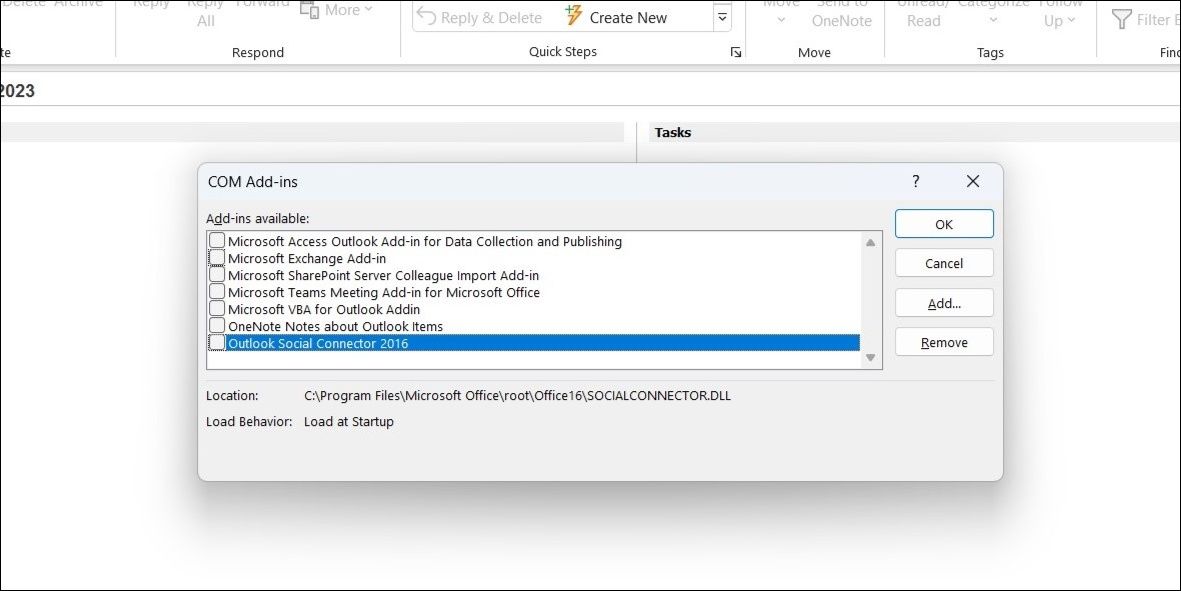
Outlook 앱을 다시 시작하고 오류가 재발할 때까지 추가 기능을 하나씩 활성화해 보십시오. 문제의 원인이 되는 추가 기능을 찾았다면, 해당 기능을 제거하여 문제를 해결하는 것이 좋습니다.
3. Outlook 캐시 지우기
오래되었거나 손상된 캐시 데이터로 인해 Outlook이 오작동하고 비정상적인 오류를 표시할 수 있습니다. 이 경우 Outlook 앱의 캐시를 지우면 문제가 해결될 수 있습니다. 다음 단계를 따르십시오.
- Win + R 키를 눌러 실행 명령 창을 엽니다.
- 텍스트 상자에 ‘%localappdata%\Microsoft\Outlook’을 입력하고 Enter 키를 누릅니다.
- 열리는 ‘RoamCache’ 폴더에서 Ctrl + A 키를 눌러 모든 파일을 선택하고 상단의 휴지통 아이콘을 클릭하여 삭제합니다.
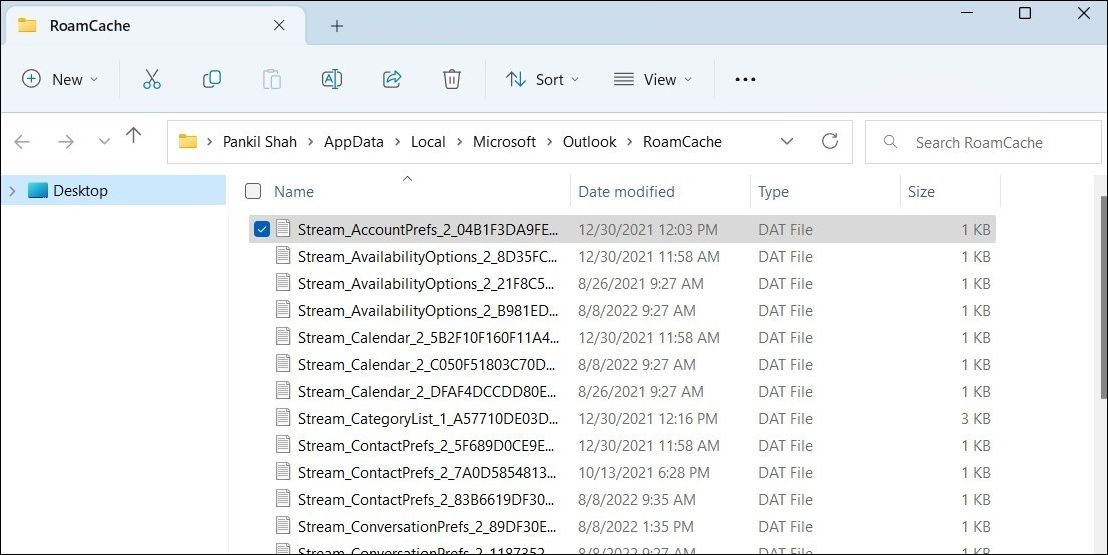
4. Outlook 프로필 복구
Outlook에서 “문제가 발생했습니다” 오류가 발생하는 또 다른 원인은 Outlook 프로필에 문제가 있는 경우입니다. Outlook 프로필을 복구하여 문제를 해결할 수 있는지 확인해 보십시오. 다음은 단계입니다.
- Outlook 앱을 실행하고 상단의 ‘파일’ 메뉴를 클릭합니다.
- ‘정보’ 탭에서 ‘계정 설정’을 클릭하고 다시 ‘계정 설정’을 선택합니다.
- ‘이메일’ 탭에서 프로필을 선택하고 ‘복구’를 클릭합니다.
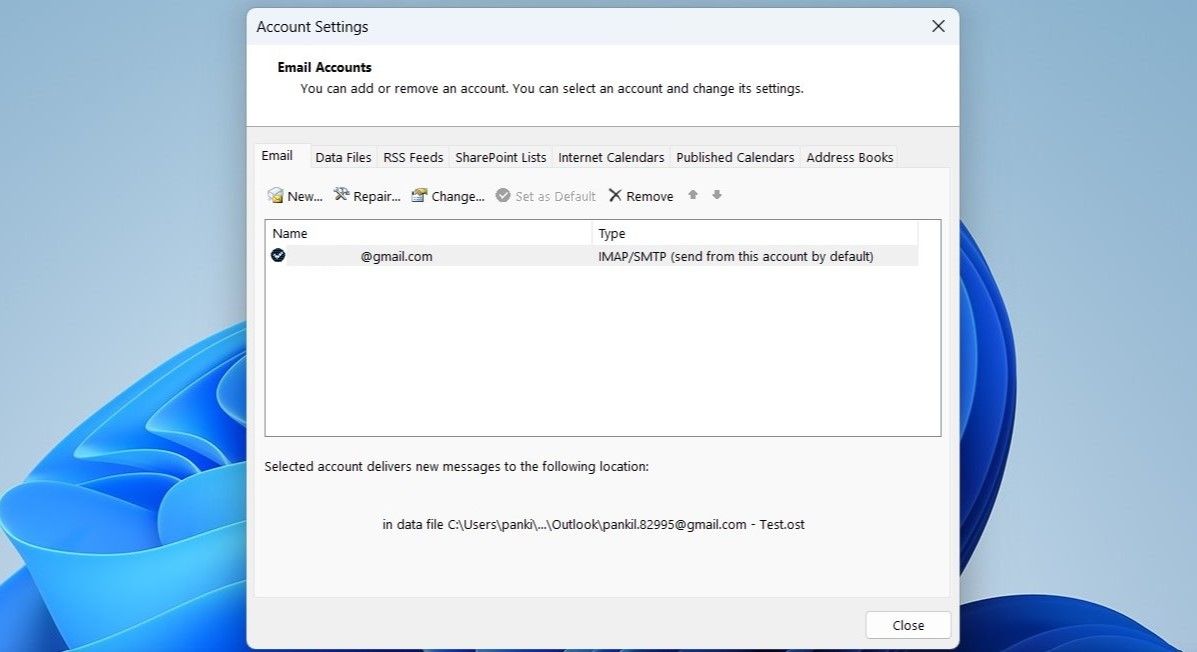
Outlook이 프로필 복구를 완료하도록 한 다음 앱을 다시 시작합니다.
5. 계정 제거 후 다시 추가하기
Outlook 프로필 복구로 문제가 해결되지 않으면, Outlook 앱에서 이메일 계정을 제거한 다음 다시 추가하는 방법을 시도해 볼 수 있습니다. 다음은 그 방법입니다.
- Outlook 앱을 엽니다.
- ‘파일 > 정보 > 계정 설정 > 계정 설정’으로 이동합니다.
- ‘이메일’ 탭에서 계정을 선택하고 ‘제거’를 클릭합니다.
- 계속하려면 ‘예’를 클릭합니다.
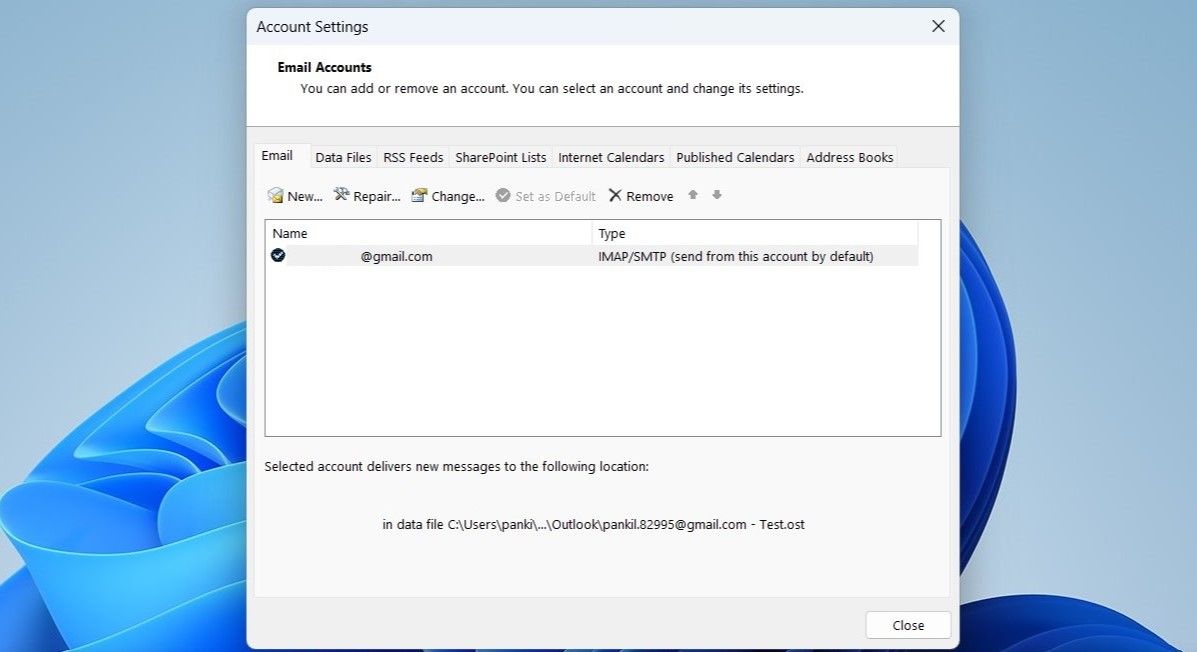
계정을 제거한 후 ‘이메일’ 탭에서 ‘새로 만들기’ 옵션을 클릭하고 계정을 다시 설정합니다.
6. 자격 증명 관리자에서 Outlook 암호 삭제
Outlook에 계정을 추가하는 중에 “문제가 발생했습니다” 오류가 발생하는 경우, 자격 증명 관리자에 저장된 오래된 데이터가 원인일 수 있습니다. 자격 증명 관리자에서 Outlook 항목을 삭제하여 이 문제를 해결할 수 있습니다.
- 작업 표시줄에서 돋보기 아이콘을 클릭합니다.
- 검색 상자에 ‘자격 증명 관리자’를 입력하고 나타나는 첫 번째 결과를 선택합니다.
- ‘Windows 자격 증명’을 선택합니다.
- 계정과 관련된 항목을 찾아 선택한 후 ‘제거’를 클릭합니다.
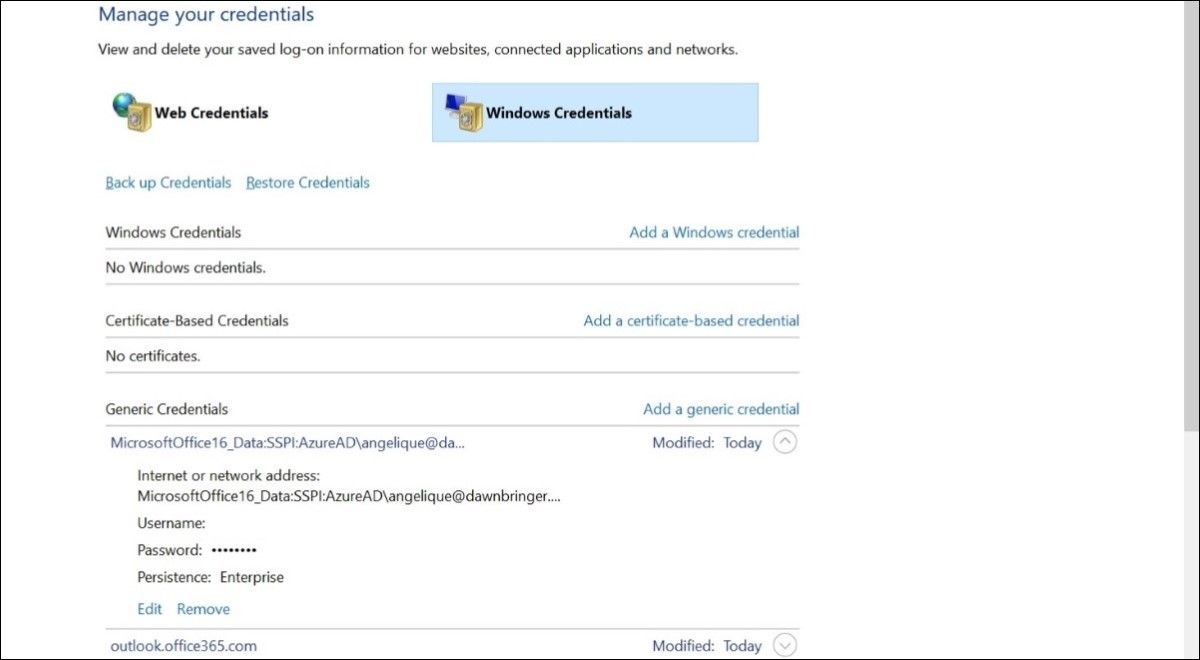
Microsoft Office 복구 도구를 실행하면 Outlook과 같은 Office 앱의 문제를 효과적으로 해결할 수 있습니다. 위의 방법으로 문제가 해결되지 않으면 마지막으로 Office 복구 도구를 실행해 볼 수 있습니다.
- Win + S 키를 눌러 검색 메뉴를 엽니다.
- 검색 상자에 ‘제어판’을 입력하고 Enter 키를 누릅니다.
- 오른쪽 상단 모서리에 있는 드롭다운 메뉴를 클릭하여 ‘큰 아이콘’을 선택합니다.
- ‘프로그램 및 기능’을 클릭합니다.
- 목록에서 Microsoft Office 제품군을 선택하고 상단의 ‘변경’ 버튼을 클릭합니다.
- ‘빠른 복구’ 옵션을 선택합니다.
- ‘복구’ 버튼을 클릭합니다.
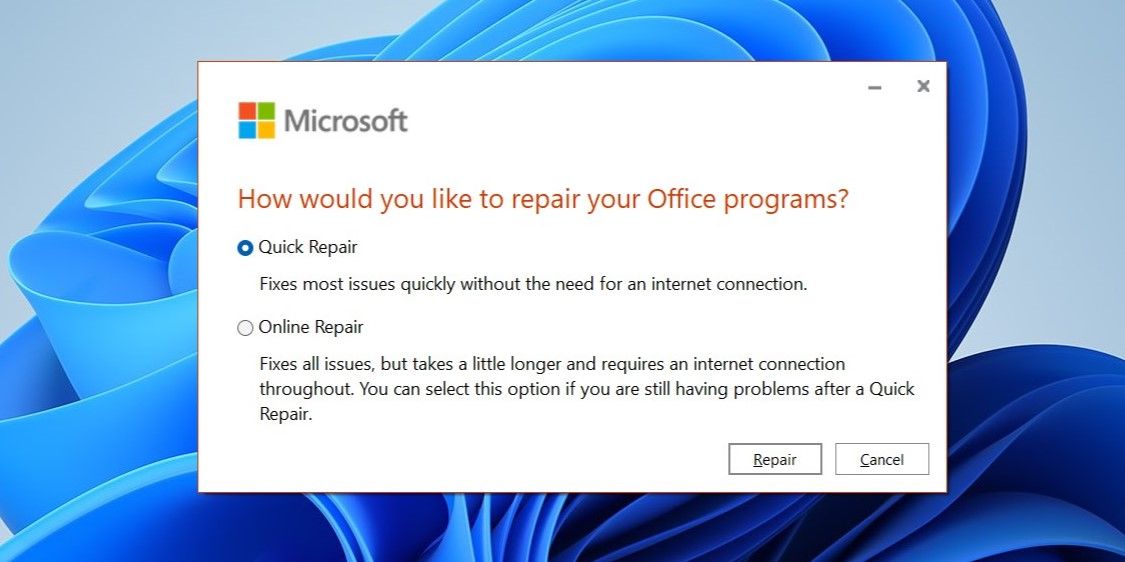
만약 ‘빠른 복구’로도 문제가 해결되지 않으면 위 단계를 반복하여 ‘온라인 복구’를 수행해 보십시오. 이 과정은 시간이 좀 더 걸릴 수 있지만 문제를 해결할 가능성이 더 높습니다.
Windows에서 Outlook의 “문제가 발생했습니다” 오류 수정
Outlook 앱에서 이러한 오류가 발생하면 업무 생산성에 영향을 미치고 사용자에게 큰 불편을 줄 수 있습니다. 위에 제시된 해결 방법들이 Microsoft Outlook의 “문제가 발생했습니다” 오류를 해결하는 데 도움이 되었기를 바랍니다.
만약 위에 제시된 모든 방법으로도 문제가 해결되지 않는다면, Microsoft 공식 지원팀에 문의하여 추가적인 도움을 받는 것을 권장합니다.